Rollup von Arbeit und anderen Feldern
Azure DevOps Services | Azure DevOps Server 2022 | Azure DevOps Server 2019
Rollup enthält summierte Werte ausgewählter Felder für alle untergeordneten Arbeitsaufgaben eines übergeordneten Elements. Da Azure DevOps Services und Team Foundation Server (TFS) mehrere Schachtelungsebenen unterstützen, sollten Sie beim Ausführen des Rollups sicherstellen, dass Sie keine Werte mit doppelter Anzahl haben. Die meisten Projektmanager sind daran interessiert, einen Rollup von geschätzten oder abgeschlossenen Arbeiten, Leistungs-, Größen- oder Storypunkten zu erhalten.
Hinweis
Das System unterstützt kein Rollup der Felder "Aufwand", "Story Points" oder "Größe" für Produktrückgänge und Portfolio-Backlogs.
Native Unterstützung des Rollups im Webportal
Azure Boards unterstützt Rollupspalten für Produkt- und Portfolio-Backlogs, Rollup im Sprintplanungsbereich sowie Rollup für Sprint-Backlogs und Taskboards.
Anzeigen von Rollupstatusanzeigen, Anzahlen oder Summen
Aus einem beliebigen Produkt- oder Portfolio-Backlog können Sie Rollup-Statusanzeigen, Die Anzahl der untergeordneten Arbeitsaufgaben in einer Hierarchie oder die Summe der ausgewählten Felder, z. B. Story Points oder Re Standard ing Work, hinzufügen.
Sehen Sie sich z. B. die folgenden Statusindikatoren für einen Portfoliorückstand an.
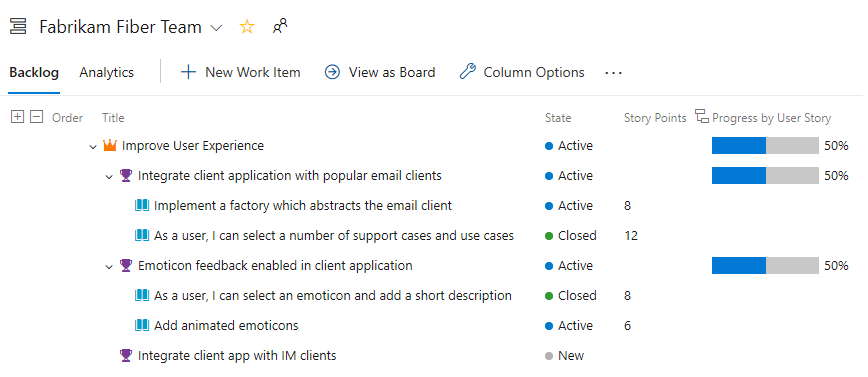
Weitere Informationen finden Sie unter Anzeigen des Rollupfortschritts oder der Summen.
Anzeigen des Rollups im Bereich "Sprintplanung"
Beim Zuweisen von Backlogelementen zu einem Sprint mithilfe des Planungsbereichs aktualisiert sich das Sprintfenster mit einer laufenden Anzahl von Backlogelementen und -aufgaben sowie dem geplanten Aufwand.
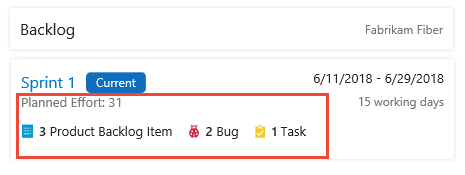
Der Wert Geplanter Aufwand ist eine Summe aller Werte für Story Points oder Aufwand, die für dem Sprint zugewiesene Backlog Items definiert sind. Weitere Informationen finden Sie unter Zuweisen von Backlogelementen zu einem Sprint.
Anzeigen des Rollups von Sprint-Backlogs und Taskboards
Darüber hinaus können Sie das Rollup von Re Standard ing Work aus einem Sprint-Backlog oder Taskboard anzeigen.
Sie können das Rollup von "Re Standard ing Work" aus einem Sprint-Backlog oder Task Board anzeigen.
Aus dem Sprint-Backlog wird die Summe aller re Standard ing Work defined for all tasks for the parent work item angezeigt. Dieser Wert wird auch für die übergeordnete Arbeitsaufgabe Karte angezeigt, wenn Sie das Task Board anzeigen.
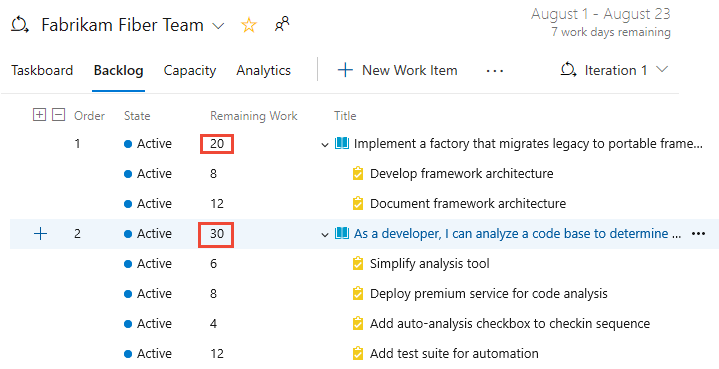
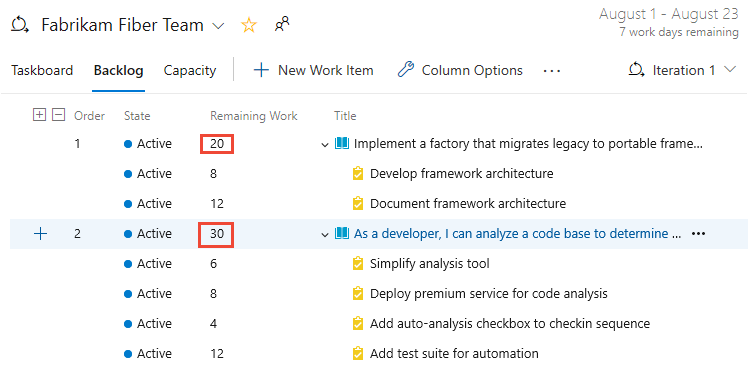
Aus einem Sprint-Task Board gibt es drei Arten von Rollup:
- Das Rollup von "Neu Standard arbeit" wird auf dem Karte für die übergeordnete Arbeitsaufgabe angezeigt.
- Die Summe aller Neu Standard arbeiten, die für alle Vorgänge in einer Spalte definiert sind, wird oben in jeder Spalte angezeigt.
- Die Summe aller re Standard ing Work defined for all tasks for a backlog item displays within each row, grouped by column.The sum of all Re Standard ing Work defined for all tasks for a backlog item displays within each row, grouped by column.
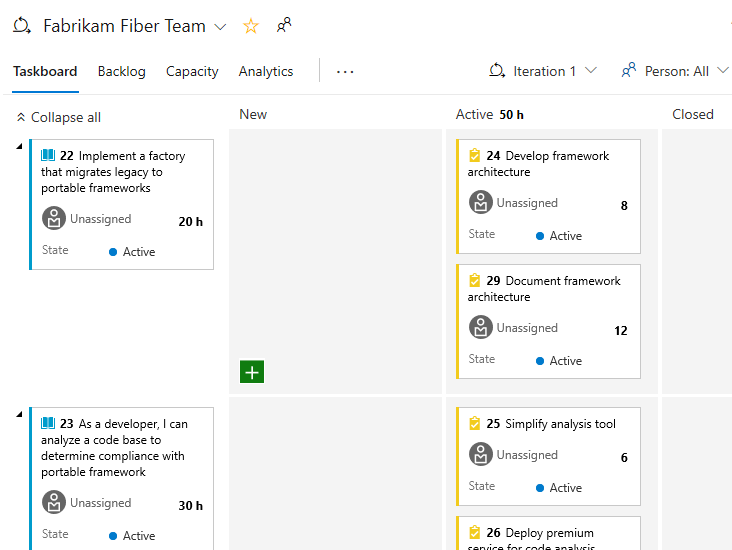
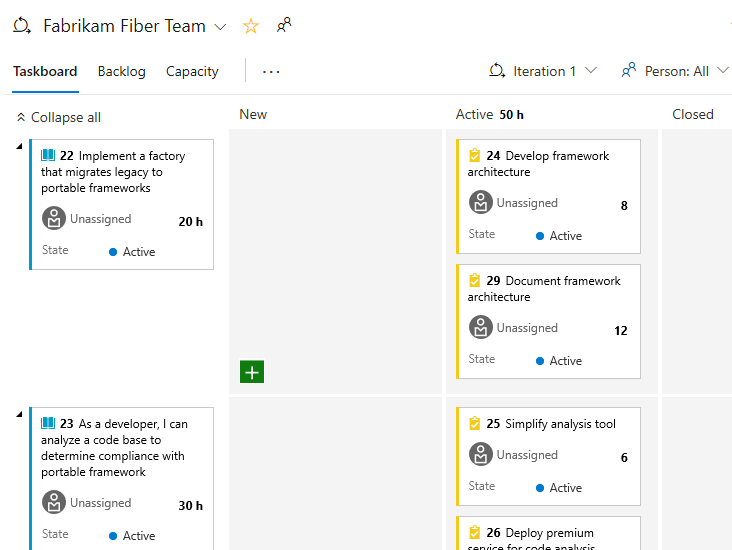
Wenn Sie den Status einer Aufgabe als abgeschlossen aktualisieren, wird vom System automatisch die Neu Standard arbeit für diesen Vorgang entfernt. Weitere Informationen finden Sie im Task Board.
Weitere Tools zur Unterstützung des Rollups
Sie können das Rollup zusätzlicher Datenfelder in Azure DevOps-Arbeitsverfolgungsdaten mithilfe einer der folgenden Methoden abrufen:
| Methode | Azure DevOps Services | Lokale Azure DevOps |
|---|---|---|
| Abfragediagramme für Arbeitsaufgaben | ||
| Microsoft Excel | ||
| Marketplace-Erweiterungen | ||
| Analyse | ||
| SQL Server Reporting Services-Bericht |
Arbeitsaufgabenabfragediagramme und Rollup
Sie können eine flache Listenabfrage erstellen, die die Werte eines von Ihnen angegebenen Felds addiert. Weitere Informationen finden Sie unter "Nachverfolgen des Fortschritts durch Erstellen von Status- und Trendabfragediagrammen". Diagramme unterstützen die Anzahl der Arbeitsaufgaben oder eine Summe eines Felds.
Hier wird beispielsweise eine PivotTable angezeigt, die die Storypunkte für Benutzergeschichten nach Bereichspfad und Arbeitsaufgabenstatus addiert.
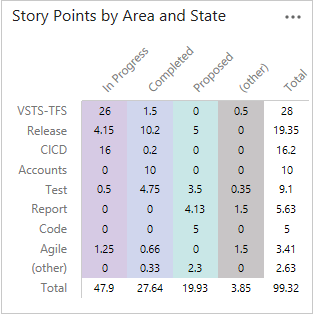
Microsoft Excel und Rollup von Arbeitsverfolgungsdaten
Sie können eine Abfrage nach Excel exportieren, die die Arbeitsaufgaben enthält, die Sie für das Rollup bereitstellen möchten. Anschließend können Sie ein Excel-Makro schreiben, um die Summen abzurufen und Daten wieder in TFS zu veröffentlichen. Weitere Informationen zur Excel-Integration finden Sie unter Massenhinzufügen oder Ändern von Arbeitsaufgaben mit Excel.
Weitere Informationen zu Excel-Makros finden Sie unter Automatisieren von Aufgaben mit der Makroaufzeichnung.
Tipp
Um Unterstützung für das Öffnen von Arbeitsaufgaben und Abfrageergebnissen in Excel über das Webportal bereitzustellen, fügen Sie die Erweiterung VSTS Open in Excel Marketplace zu Ihrer Organisation oder Sammlung hinzu.
Marketplace-Erweiterungen und benutzerdefinierte Steuerelemente
Es stehen mehrere Erweiterungen vom Marketplace zur Verfügung, die Rollup bereitstellen. Hier sind einige, die Ihre Anforderungen unterstützen können:
- VSTS-Rollup, unterstützt nur Azure DevOps Services
- TFS-Aggregator, unterstützt Azure DevOps Services und TFS
Sie können auch eine Erweiterung mit der REST-API für die Arbeitsnachverfolgung schreiben, um rollup abzurufen. Ein Codebeispiel, das auf GitHub verfügbar ist, der Ihnen den Einstieg ermöglicht, ist TFS-Aggregator.
Analysedienst
Sie können den Analytics Service verwenden, um quantitative Fragen zu Ihren Projekten zu beantworten. Mit diesem Dienst können Sie Ihrem Dashboard Analyse-Widgets hinzufügen. Sie können auch zusätzliche Berichte mithilfe von Power BI erstellen.
SQL Server Reporting Services-Bericht
Mehrere OOB-Berichte stellen ein Rollup bereit. Hier sehen Sie ein Beispiel für das Rollup abgeschlossener und erneuter Standard arbeit, die der Bericht "Stories Overview" bereitstellt. Dieser Bericht ist Teil der standardmäßigen TFS Agile-Prozessvorlage.
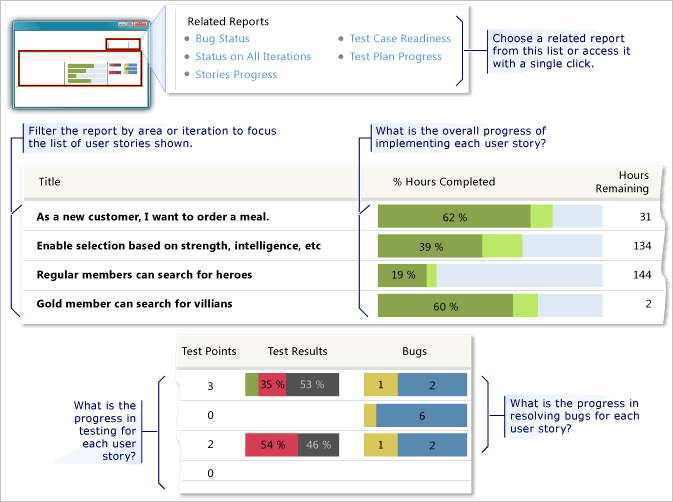
Wenn SQL Server Analysis Services bereitgestellt wurde, können Sie einen Rollup für Backlogelemente aus diesen Berichten abrufen. Die Aktualisierungshäufigkeit für diese Berichte beträgt 2 Stunden.
Wenn Sie Ihrer lokalen TFS-Bereitstellung Berichte hinzufügen müssen, lesen Sie "Hinzufügen von Berichten zu einem Projekt".
Rollupanforderungen
Um das Rollup zu unterstützen, strukturieren Sie Ihre Arbeitsaufgaben gemäß den folgenden Empfehlungen:
Verwenden Sie Links zu übergeordneten untergeordneten Elementen, um Arbeitsaufgaben zu verknüpfen, die Werte enthalten, die Sie rollup ausführen möchten.
Fügen Sie den WITs erforderliche Felder hinzu, die die Rollupwerte erfassen. Standardfelder, die zum Planen der Arbeit verwendet werden, sind nur für die Vorgangsarbeitsaufgabe vorhanden. Die Felder lauten:
Ursprüngliche Schätzung (Microsoft.VSTS.Scheduling.OriginalEstimate): Die Zum Ausführen eines Vorgangs erforderliche Arbeitsmenge. (Agile und CMMI)
Abgeschlossene Arbeit (Microsoft.VSTS.Scheduling.CompletedWork): Die Menge der Arbeit, die für die Implementierung einer Aufgabe aufgewendet wurde. (Agile und CMMI)
Re Standard ing Work (Microsoft.VSTS.Scheduling.Re Standard ingWork): Dieses Feld wird verwendet, um Burndowndiagramme zu unterstützen.
Wenn Ihr Projekt mit der Visual Studio Scrum-Prozessvorlage erstellt wurde, wird nur "Re Standard ing Work" in der Aufgabe definiert.
Weitere Informationen zum Hinzufügen von Feldern finden Sie unter Ändern eines Felds oder Hinzufügen eines benutzerdefinierten Felds.
Ermitteln Sie die Zeiteinheit, die zum Nachverfolgen der Arbeit verwendet wird, und stellen Sie sicher, dass sie in Ihrem Team oder Ihrer Organisation konsistent verwendet wird. Beispielsweise können Sie Aufgaben mithilfe von Stunden oder Tagen nachverfolgen.
Ermitteln Sie, ob Rollupwerte im Arbeitsaufgabenformular schreibgeschützt sein sollen. Indem Sie sie schreibgeschützt machen, verhindern Sie, dass Benutzer ungenaue Daten eingeben. Sie erstellen Felder mit dem
ControlFeldattributeReadonlyschreibgeschützt.
Fragen und Antworten
F: Kann ich einen Rollup der Teamkapazität erhalten?
A: Nein. Die für die Teamkapazität eingegebenen Daten werden nicht in den regulären Datenspeichern gespeichert.
Feedback
Bald verfügbar: Im Laufe des Jahres 2024 werden wir GitHub-Issues stufenweise als Feedbackmechanismus für Inhalte abbauen und durch ein neues Feedbacksystem ersetzen. Weitere Informationen finden Sie unter https://aka.ms/ContentUserFeedback.
Feedback senden und anzeigen für